Varför får jag upp detta?
För att skydda ditt konto behöver du aktivera multi-faktor autentisering (även kallad tvåstegsverifiering eller MFA). Multi-faktor autentisering består av en kombination av ditt användarnamn, lösenord och en mobil enhet eller telefon. På det sättet kan vi säkerställa att det är bara du som loggar in och att ditt konto är skyddat även om någon annan skulle komma över ditt lösenord.
Multi-faktor autentisering är säkrare än bara ett lösenord eftersom det bygger på:
- något du vet, som t.ex. ditt lösenord och
- något du har, som t.ex. din mobiltelefon
För att multi-faktor autentisering ska fungera behöver du registrera din enhet eller telefon. När det är dags för det får du följande uppmaning:
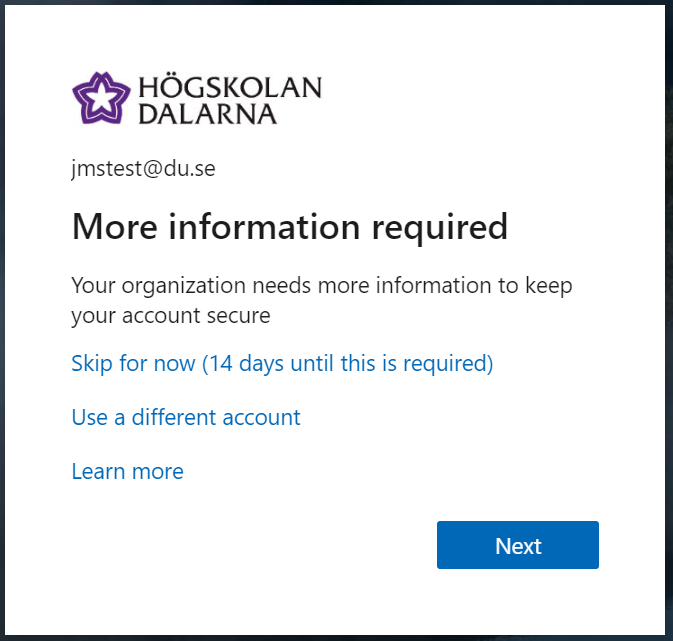
Du kan under en 14-dagars period välja att hoppa över detta, därefter blir du tvungen att genomföra registreringen innan du kan logga in.
Klicka sedan på Next (eller Nästa)
Microsoft Authenticator App
Den metoden som är standard är Microsoft Authenticator appen. Det är också den metod vi rekommenderar i första hand.
Appen är gratis och är utgiven av Microsoft:
- För Apple Iphone/Ipad: Microsoft Authenticator i App Store (apple.com)
- För Android: Microsoft Authenticator – Appar på Google Play
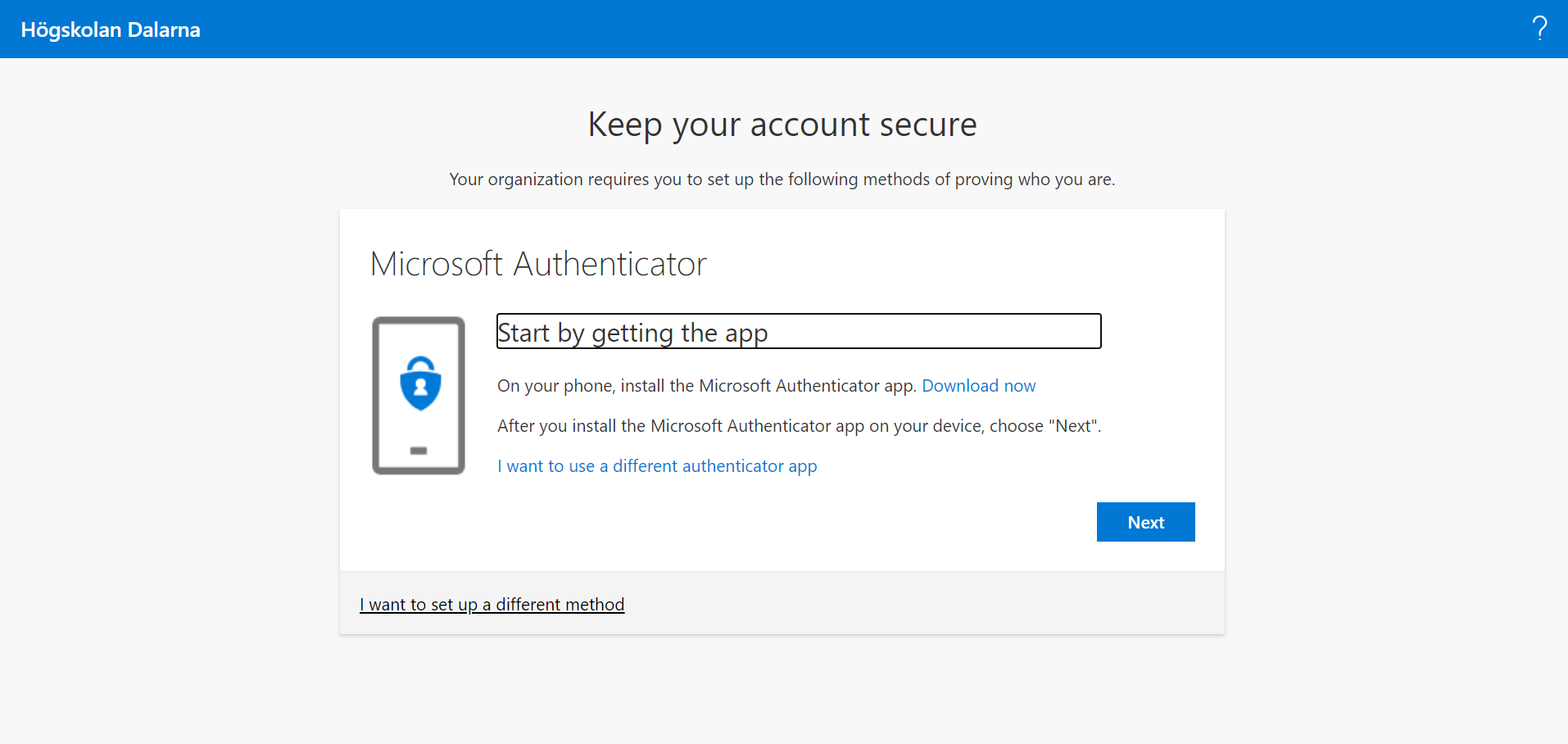
Följ instruktionerna på din skärm.
Läs mer på Microsofts Support sida: Så här lägger du till dina konton i Microsoft Authenticator - Microsoft Support
Verifiering via SMS
Om du hellre vill använda SMS eller ett telefonsamtal som andra faktor kan du klicka på "I want to set up a different method" (eller "Jag vill konfigurera en annan metod").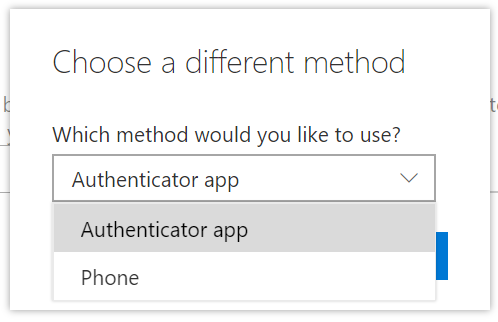
Sedan väljer du Phone (eller Telefon)
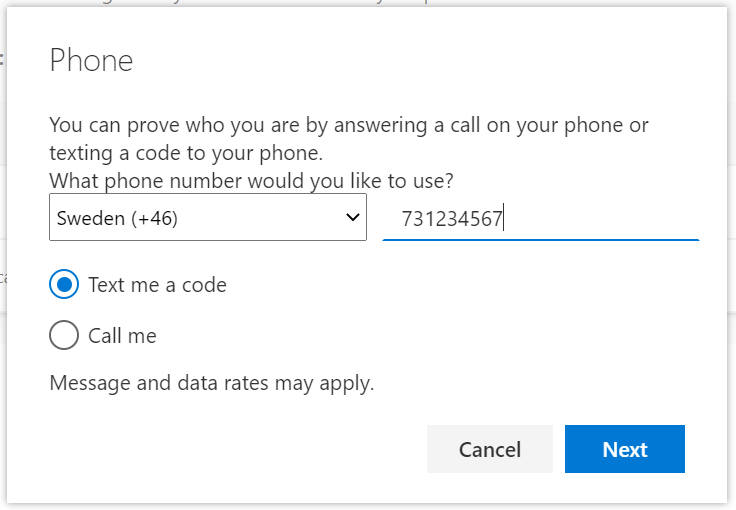
Upge sedan ditt telefonnummer, välj "Text me a code" (eller "Sms:a mig en kod") eller Call me/Ring mig om du föredrar verifiering via ett samtal Klicka sedan på Next/Nästa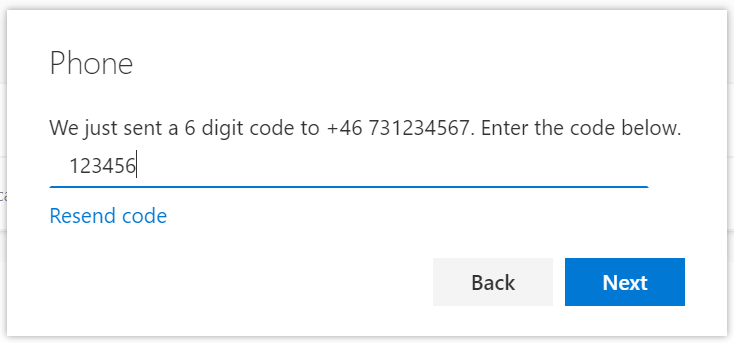
Fyll i den koden du har fått och klicka på Next/Nästa 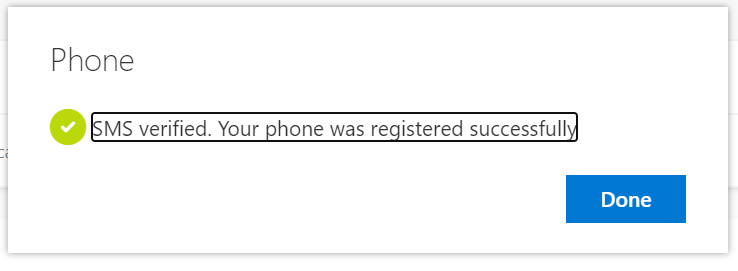
Bra jobbat, nu är detta klart!
När behöver jag logga in med multi-faktor autentiseringen
Du kan i framtiden komma att behöva godkänna din inloggning när du loggar in på en dator eller mobil enhet som inte är högskolans eller om vi misstänker att dina kontouppgifter har kommit på villovägar.
Logga in utan lösenord
När du har aktiverat multi-faktor autentisering kan du även aktivera Passwordless Sign-in (inloggning utan lösenord), vilket betyder att du i många fall inte längre behöver skriva in ditt lösenord. I stället kan du logga in genom att svara på ett meddelande på din telefon. Denna metod är smidigare att använda och säkrare än ett traditionell lösenord. Du kan snabbt komma igång i 3 enkla steg.
Läs mer här: Hur aktiverar jag Passwordless Sign-in?
Mer information
Mer information om multi-faktor autentisering kan du läsa på Microsofts website: Ladda ned och installera Microsoft Authenticator appen